Pasos para realizar una restauración del sistema en Windows 11

Si experimentas errores o bloqueos, sigue los pasos para una restauración del sistema en Windows 11 para regresar tu dispositivo a una versión anterior.

Los accesos directos de acceso rápido en el Explorador de archivos son una forma útil de acceder fácilmente a sus carpetas favoritas y más utilizadas. De forma predeterminada, se fijan varias bibliotecas, incluidas las carpetas Documentos y Fotos. Las carpetas que utiliza con más frecuencia también aparecen en Acceso rápido. Esta guía cubrirá cómo evitar que todas las carpetas de uso frecuente aparezcan en Acceso rápido en Windows 10.
Sugerencia: Puede eliminar carpetas individuales manualmente haciendo clic derecho sobre ellas y luego haciendo clic en "Desanclar del acceso rápido" o "Eliminar del acceso rápido".
Se puede acceder al acceso rápido en el panel de navegación a la izquierda del Explorador de archivos. Las opciones del Explorador de archivos se pueden configurar haciendo clic en el botón "Opciones", ubicado en el extremo derecho de la pestaña "Ver" en el Explorador de archivos. Alternativamente, puede presionar la tecla de Windows, escribir "Opciones del Explorador de archivos" y presionar enter.
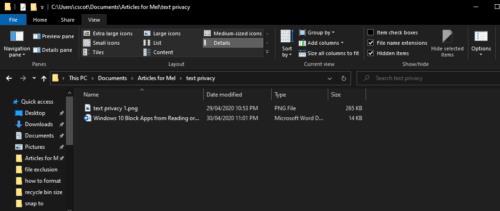
El acceso rápido es accesible a través del panel de navegación, la configuración se puede configurar haciendo clic en "Opciones" en la pestaña "Ver".
Dentro de la ventana Opciones de carpeta, el tercer cuadro de la pestaña General controla la configuración de privacidad para el acceso rápido. Desmarque "Mostrar carpetas de uso frecuente en acceso rápido" y luego haga clic en "Aplicar" o "Aceptar" para guardar el cambio.
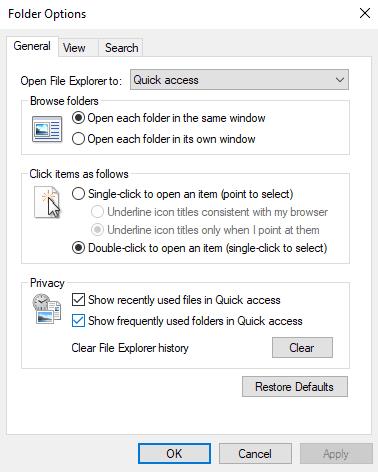
Desmarque "Mostrar carpetas de uso frecuente en Acceso rápido" para evitar que Acceso rápido recomiende carpetas de uso frecuente.
Si también desea evitar que el acceso rápido muestre los archivos usados recientemente, también puede desmarcar "Mostrar archivos usados recientemente en el acceso rápido". Si hace esto, se recomienda que haga clic en el botón "Borrar" para eliminar los datos de archivo y carpeta utilizados recientemente; de lo contrario, es posible que aparezcan un poco más. Una vez más, haga clic en "Aceptar" o "Aplicar" para guardar los cambios.
Si experimentas errores o bloqueos, sigue los pasos para una restauración del sistema en Windows 11 para regresar tu dispositivo a una versión anterior.
Si estás buscando las mejores alternativas a Microsoft Office, aquí tienes 6 excelentes soluciones para comenzar.
Este tutorial te muestra cómo puedes crear un icono de acceso directo en el escritorio de Windows que abre un símbolo del sistema en una ubicación específica de la carpeta.
¿Es Start11 mejor que la barra de tareas de Windows? Echa un vistazo a algunas de las ventajas clave que Start11 tiene sobre la barra integrada de Windows.
Descubre varias maneras de solucionar una actualización de Windows dañada si tu máquina tiene problemas después de instalar una actualización reciente.
¿Estás luchando por descubrir cómo establecer un video como protector de pantalla en Windows 11? Revelamos cómo hacerlo utilizando un software gratuito que es ideal para múltiples formatos de archivos de video.
¿Te molesta la función Narrador en Windows 11? Aprende cómo deshabilitar la voz del narrador de múltiples maneras fáciles.
Mantener múltiples bandejas de entrada de correo electrónico puede ser complicado, especialmente si tienes correos importantes en ambos. Este artículo te mostrará cómo sincronizar Gmail con Microsoft Outlook en dispositivos PC y Mac de Apple.
Cómo habilitar o deshabilitar el sistema de archivos cifrados en Microsoft Windows. Descubre los diferentes métodos para Windows 11.
Te mostramos cómo resolver el error Windows no puede iniciar sesión porque no se puede cargar su perfil al conectar a una computadora a través de Escritorio Remoto.






